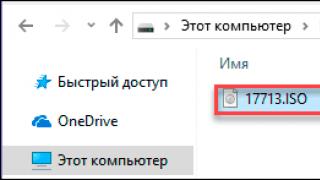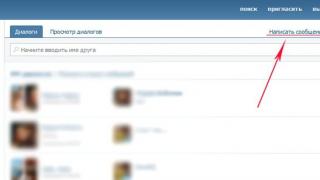Gotovo svi moderni pametni telefoni opremljeni su GPS čipom. Navigacijski modul također je prisutan u većini tablet računala s operativnim sustavom Android. Međutim, ne znaju svi korisnici da je čip često onemogućen prema zadanim postavkama. Zbog toga su takvi ljudi iznenađeni što na fotografijama nema geotagova, a usluga Google Now ne prikazuje rutu do njihove kuće. Srećom, možete omogućiti GPS na svom tabletu i pametnom telefonu bez ikakvog napora.
Zašto vam je potreban GPS?
Prije nekoliko desetljeća GPS sateliti bili su dostupni samo vojsci. No, Amerikanci su brzo shvatili da se veliki novac može zaraditi na navigacijskim čipovima, aplikacijama i kartama. Kao rezultat toga, obični ljudi dobili su pristup tehnologiji - samo su trebali nabaviti odgovarajući uređaj. U početku su to bili specijalizirani GPS navigatori. A sada je navigacijski modul ozbiljno smanjen u veličini, pa se može ugraditi čak iu obični pametni telefon.
GPS signal pomaže vam da shvatite gdje se u svijetu trenutno nalazite. Ovo je korisno iz nekoliko razloga:
- Aplikacija za navigaciju pomoći će vam da se ne izgubite u šumi;
- Uz navigaciju možete se kretati čak iu nepoznatom gradu;
- Jednostavno možete pronaći adresu koja vam je potrebna;
- Bježite od prometnih gužvi - usluga „Promet“ pomaže vam da ih izbjegnete;
- Razne aplikacije vam pokazuju obližnje restorane i trgovačke centre;
- GPS pomaže u određivanju vaše brzine.
Ukratko, navigacijski čip može biti vrlo koristan. Ali ćete morati platiti za korištenje. Ako odlučite uključiti GPS na Androidu, pripremite se na veću potrošnju energije. To je najviše vidljivo na starijim uređajima koji ne podržavaju A-GPS tehnologiju. Također, jeftini i stariji pametni telefoni imaju problema s prijemom GPS signala. Naši će vam pomoći da se približite njegovom rješavanju.
GPS aktivacija
Ali dosta riječi... Hajdemo saznati kako omogućiti GPS na Android telefonu. To se radi vrlo jednostavno:
1. Idite na izbornik uređaja i dodirnite " postavke».
2. Ovdje odaberite " Mjesto».

3. Kliknite na stavku " Način rada».

4. Odaberite način lokacije " Prema svim izvorima" ili " Preko GPS satelita».

Bilješka: Na Samsungu i nekim drugim pametnim telefonima nazivi stavki mogu se razlikovati. Na primjer, odjeljak " Mjesto"može imati ime" Geopodaci».

Moderni pametni telefoni imaju ugrađene navigacijske module prema zadanim postavkama. U većini slučajeva rade prilično točno. Samo uključite GPS u postavkama, pokrenite aplikaciju Karte i za nekoliko minuta program će odrediti gdje se nalazite. A ako niste isključili GPS, određivanje će trajati nekoliko sekundi.
Ali što ako GPS ne radi? Kako onda odrediti rutu, brzinu, svoju lokaciju? Nema potrebe žuriti s odnošenjem pametnog telefona na popravak: najčešće se to može riješiti pravilnim postavljanjem telefona.
Pomoćne usluge
Osim samog satelitskog prijemnika, pomoćne postavke ponekad su vrlo korisne za određivanje vaše lokacije. U pravilu se lako omogućavaju na samom telefonu:
- A-GPS. Ova usluga preuzima podatke o vašoj lokaciji s interneta pomoću podataka iz mobilnih mreža na koje ste spojeni. Naravno, njegova točnost je znatno manja, ali ubrzava precizno određivanje satelita.
- Wi-Fi. Niste znali da svoju lokaciju možete odrediti i pomoću podataka s Wi-Fi mreža?
- EPO. Ipak, više o tome u nastavku.
Kada je potrebna prilagodba: Mediatek zanimljivost
Danas je Mediatek (također poznat kao MTK) jedan od lidera u proizvodnji mobilnih procesora. Čak i takvi divovi kao što su Sony, LG ili HTC danas stvaraju pametne telefone koristeći MTK procesore. No bilo je vrijeme kada su se procesori ove tajvanske tvrtke koristili samo u lošim iPhone klonovima ili dual-SIM dialerima.
U 2012-2014, Mediatek je izdao sasvim pristojne čipsetove, ali su stalno imali problem: GPS nije radio ispravno. Sateliti s takvim uređajima ponašaju se prema citatu: “Teško me je pronaći, lako izgubiti...”
Radilo se o postavkama pomoćne usluge EPO. Ova usluga, koju je razvio Mediatek, pomaže unaprijed izračunati orbite navigacijskih satelita. Ali evo problema: zadani EPO podaci u kineskim telefonima dizajnirani su za Aziju i ne uspijevaju kada se koriste u Europi!
To se lako može popraviti u modernim modelima. Podsjetimo vas da su sve ove upute prikladne samo za pametne telefone s MTK procesorima:
- Otvorite izbornik postavki Androida
- Idite na odjeljak "Vrijeme" i ručno postavite vremensku zonu. Ovo je neophodno kako bi se neko vrijeme izbjegla mrežna lokacija.
- Idite na odjeljak "Moja lokacija", dopustite sustavu pristup geopodacima, označite potvrdne okvire "Prema GPS satelitima" i "Prema mrežnim koordinatama".
- Pomoću upravitelja datoteka idite u korijenski direktorij memorije i izbrišite datoteku GPS.log i druge datoteke s GPS kombinacijom u nazivu. Nije činjenica da su tamo.
- Preuzmite i instalirajte aplikaciju MTK Engineering Mode Start koja vam omogućuje prijavu na vaš pametni telefon (https://play.google.com/store/apps/details?id=com.themonsterit.EngineerStarter&hl=ru).

- Premjestite se na otvoreno područje s dobrom vidljivošću. Okolo ne bi smjelo biti visokih zgrada ili drugih objekata koji bi vam ometali izravan pogled na nebo. Internet mora biti uključen na pametnom telefonu.
- Pokrenite aplikaciju, odaberite MTK postavke, u njoj - karticu Lokacija, u njoj - stavku EPO. Kao što ste možda pogodili, ažuriramo EPO podatke za NAŠU vremensku zonu i vrijeme!
- Pritisnite gumb EPO (Preuzimanje). Preuzimanje bi se trebalo dogoditi za nekoliko sekundi čak i na slaboj vezi.
- Vratite se na odjeljak Lokacija, odaberite karticu YGPS. Na kartici Informacije redom pritisnite tipke Hladno, Toplo, Vruće i Puno. Uz njihovu pomoć ažuriraju se podaci o lokaciji satelita u orbiti, tako da svaki put morate čekati da se podaci učitaju. Srećom, u pitanju su sekunde.

- Na istoj kartici kliknite gumb AGPS Restart. Usluga podrške AGPS-a sada će uzeti u obzir već preuzete podatke i točnije odrediti položaj satelita.
- Idite na susjednu karticu NMEA LOG i kliknite gumb Start. Nakon toga idite na karticu Sateliti. Vidjet ćete kako sustav otkriva satelite. Ovaj proces bi trebao trajati 15-20 minuta, tijekom kojih će ikone satelita promijeniti boju iz crvene u zelenu. Pazite da se zaslon ne isključi tijekom tog vremena ili još bolje, potpuno isključite način mirovanja. Kada svi (ili većina) satelita pozelene, vratite se na karticu NMEA Log i kliknite Stop.
- Ponovno pokrenite pametni telefon.
Da, ovo je daleko od najjednostavnijeg postupka. Ovisno o verziji MTK procesora (opisali smo korake za platformu MT6592), postupak se može malo razlikovati, ali u biti ostaje isti. Ali nakon ovih koraka, GPS na vašem pametnom telefonu radit će odlično.
Danas su vozači automobila sve više počeli koristiti GPS navigatore kako bi brzo pronašli potrebnu ulicu, područje u velikim ili nepoznatim gradovima, kao i kako bi bez problema stigli na pravo mjesto. Međutim, nemaju svi dodatna sredstva za kupnju takvih uređaja. Da biste riješili ovaj problem, možete instalirati navigator na svoj telefon. Ali u ovom slučaju mogu se pojaviti mnoge nijanse - pogledajmo ih.
Kako instalirati navigator na telefon?
Da biste pronašli put, primjerice, do najbliže zalogajnice na nepoznatom mjestu, uopće nije potrebno gnjaviti policiju, prolaznike ili tražiti trgovinu s kartama - samo trebate instalirati navigator na svoj telefon unaprijed. Moderni pametni telefoni i tableti imaju posebne ugrađene GPS senzore koji mogu pomoći u pronalaženju ceste.
Neke od najpopularnijih aplikacija za operativni sustav Android danas su iGo i Navitel. Ovi programi omogućuju korištenje Androida, tableta i mobilnih telefona baš kao i potpuni navigatori.
Za razliku od iGo-a, Navitel je više fokusiran na ruske korisnike. Budući da su punopravni navigatori prilično skupi, mnogi entuzijasti automobila radije instaliraju takve programe na svoje mobilne uređaje.
Da biste instalirali navigator na svoj telefon, slijedite ovaj redoslijed:
- Idite na izbornik "Postavke" i pronađite stavku "Lokacija".
- Uključite značajku koja aplikacijama omogućuje upotrebu podataka o vašoj lokaciji.
- Označite okvire uz "Bežične mreže" i "Koristi GPS" kako bi ugrađeni navigator mogao odrediti vašu lokaciju pomoću Wi-Fi ili mobilne mreže.
- Nakon što pokrenete aplikaciju, sve što trebate učiniti je prijaviti se u aplikaciju na svom uređaju i odabrati “Karte” od Googlea.
Važno! Mnogi ljudi vole povremeno mijenjati dizajn zaslona, ali čak iu ovom jednostavnom postupku korisnici povremeno imaju pitanja. Ako ste naišli na ove, kliknite na poveznicu da vidite.

Ako na vašem mobilnom uređaju nije instalirana aplikacija za karte (iako se u pravilu instalira automatski), navigator se može preuzeti na mreži. Ovaj proces ćemo pogledati na primjeru pametnog telefona Samsung GT-S7272. Za preuzimanje navigatora učinite sljedeće:
- Prijavite se na Play Market (Google play) i unesite "navigator" u traku za pretraživanje.
- Odaberite željenu aplikaciju iz rezultata upita, a zatim kliknite gumb "Instaliraj". U ovom slučaju bit će instaliran program Navitel.
- Pregledajte zahtjeve programa, a zatim kliknite gumb "Prihvati".
- Nakon što se aplikacija preuzme na vaš uređaj, kliknite gumb "Otvori".
- Sada bi se trebao pojaviti prozor za instaliranje dodatnih datoteka za navigator.
- Pričekajte da se proces završi bez pritiskanja gumba. To može potrajati od nekoliko sekundi do nekoliko minuta, ovisno o brzini vaše internetske veze i brzini vašeg pametnog telefona.
Važno! Zapamtite da ako imate mnogo različitih aplikacija otvorenih i pokrenutih u pozadini, to može usporiti cijeli operativni sustav vašeg gadgeta. Za obavljanje redovnog čišćenja u trenu i bez problema s preuzimanjem ili primanjem važnih informacija u jednom ili drugom trenutku, instalirajte poseban softver. Naši će vam pomoći u izboru.
Kako postaviti navigator na telefonu?
Nakon što instalirate navigator na svoj telefon, morat ćete ga konfigurirati. To je prilično jednostavno učiniti, pogotovo ako se odlučite koristiti program Navitel.
U ovom slučaju, postavljanje ovog programa odvijat će se na sljedeći način:
- Pokrenite aplikaciju Navitel, a zatim odaberite odgovarajuću stavku u postavkama internetske veze.
Važno! Ova online usluga zahtijeva prilično veliku količinu internetskog prometa - uzmite to u obzir, posebno ako koristite GPRS u roamingu.
- Nakon što ste odredili potrebne postavke, kliknite na "kvačicu" u gornjem desnom kutu zaslona.
- Odaberite jezik karte, jezik sučelja i opciju glasovnih obavijesti (muški ili ženski glas). Označite okvir u gornjem desnom kutu.
- Pročitajte licencni ugovor, zatim kliknite gumb "Prihvaćam".
- Besplatna verzija GPS navigatora može se privremeno koristiti šest dana (probno razdoblje), nakon čega je preporučljivo kupiti premium verziju. Da biste ga koristili besplatno, kliknite gumb pod nazivom "Pokreni probu".
- Zatim navigator mora uspostaviti vezu sa satelitima, nakon čega ćete morati preuzeti karte traženog područja ili ih odabrati među onima dostupnima na vašem telefonu.
- Odaberite karte koje želite preuzeti: Europa, Amerika, Azija. Odaberite državu klikom na jednu od pozicija.
Važno! Vrijedi napomenuti da se za preuzimanje karata naplaćuje naknada, a iznos je individualan za svaku zemlju.
- Za probno razdoblje možete besplatno preuzeti kartu. Da biste to učinili, odaberite državu i kliknite na gumb "Preuzmi".
- Preuzmite kartu na svoj pametni telefon i počnite koristiti aplikaciju za namjeravanu svrhu.
GPS navigacija na pametnom telefonu jedna je od najpopularnijih funkcija modernih ljudi. Uostalom, jako je važno biti mobilan i imati ažuran pristup podacima o svojoj lokaciji. Ne samo kada istražujete strani grad, već i ako trebate pronaći neku ulicu u vlastitoj, putujući ili prateći neku rutu radi posla, važno je što prije doći na željeno mjesto.
Ali kako pronaći najbolji navigator za Android? Uostalom, postoji ogroman broj takvih navigatora. I jednostavno nema vremena testirati svaki. Zato smo pažljivo analizirali ovaj softver i posebno za vas sastavili smo vrhunske navigatore za Android u 2018.-2019., koji će pomoći u značajnoj optimizaciji prometa na pješačkim i automobilskim rutama.
#10 – MapFactor
Ovaj program je besplatan i može se koristiti na telefonima i tabletima na Android platformi. Budući da su kartice instalirane izravno u memoriju gadgeta (po izboru na SD kartici), sasvim ih je moguće koristiti bez internetske veze, što je vrlo zgodno. Karte se povremeno ažuriraju. U pravilu se to događa jednom mjesečno.
Funkcionalnost aplikacije omogućuje vam planiranje rute unaprijed, odabirom najoptimalnije opcije s popisa ponuđenih na izbor. Ono što je vrijedno pažnje je da ako prekoračite ograničenje brzine, pojavljuje se karakteristično zvučno upozorenje. Osim toga, ovaj besplatni program u potpunosti zadovoljava potražnju za potpunom satelitskom navigacijom.

Važne značajke ovog programa su:
- Izrada plana rute;
- Intuitivna navigacija na raznim jezicima;
- Sheme boja (dan i noć);
- Možete dodati vlastite rute i mjesta;
- Rotirajte kartu u smjeru svog kretanja;
- Stalna ažuriranja i povremena poboljšanja karte;
- Rad u 2D i 3D formatu prikaza.
#9 – SYGIC
Program SYGIC ima dostojno mjesto u kategoriji najboljih navigatora za Android. Ovo je moderna aplikacija koja integrira 3D offline karte tvrtke TomTom. Funkcionalnost vam omogućuje snalaženje čak i na potpuno nepoznatom mjestu. Budući da programer pokušava biti među vodećima, pruža se inovativna opcija za davanje naredbi glasom. Glavna svrha takve aplikacije je pomoć vozačima. Koristeći funkcionalnost programa, lako je kontrolirati situaciju na cesti, kreirati svoju rutu gotovo trenutno, bez gubljenja vremena na prometne gužve.

- Mogućnost rada izvan mreže bez aktivne veze s World Wide Webom;
- Projekcija (navigacijske preporuke mogu se projicirati na vjetrobransko staklo automobila, to je vrhunac programa);
- Potražite najuspješniju rutu među mnogim ponuđenim na izbor;
- Upozorenja vozača o ograničenjima brzine, oštrim zavojima, kamerama koje prate promet;
- Karte se stalno ažuriraju;
- Ugrađene informacije o atrakcijama.
Broj 8 – OsmAnd
Program će biti dobar pomoćnik turistima, vozačima i onima koji su u stranom gradu na poslovnom putu. Provodi se u dvije verzije - plaćenoj i besplatnoj. Nažalost, funkcionalnost besplatne verzije značajno je ograničena. Na primjer, ograničen je u učitavanju karata i ne pruža podršku za lokalnu Wikipediju. Plaćena verzija se također može koristiti kada nema aktivne internetske veze. Pristup mreži potreban je samo za preuzimanje programa, karata, a zatim možete koristiti navigator izvan mreže.
 Značajke programa su:
Značajke programa su:
- Dostupnost besplatnih i plaćenih verzija;
- Prebacivanje na noćni i dnevni način rada;
- Mogućnost korištenja bez internetske veze;
- Prisutnost korisnih funkcija - promjena veličine teksta, opcija "prikaži vodoravne linije", "stil crtanja" itd.
Br. 7 – Navigator Sedam cesta
Ako vam je potrebna visokokvalitetna navigacija u Rusiji, ova je opcija sasvim prikladna. Koje su njegove prednosti i karakteristike? Na Play Marketu oko 15 tisuća korisnika ocijenilo je ovaj navigator s 4,2 boda, što je prilično dobro. Sam program je jednostavan za korištenje, njegovo sučelje je vrlo udobno i intuitivno.

Glavne značajke aplikacije su:
- Mogućnost korištenja karata izvan mreže: preuzmite jednom i koristite;
- Možete pretraživati objekt po imenu, a ne samo po adresi;
- Odabir najprikladnije i najkraće rute;
- Glasovne upute;
- Spremanje ruta;
- Prilagodba programa prema vašim zahtjevima.
Br. 6 – Offline navigator OsmAnd za Android
Vrlo vrijedna opcija za visokokvalitetnu navigaciju, koja impresionira svojim jednostavnim sučeljem i cijelim paketom praktičnih opcija.

Među značajkama programa, sljedeće zaslužuju pozornost:
- Mogućnost korištenja bez veze na World Wide Web.
- Funkcionalnost pametnog usmjeravanja.
- U slučaju odstupanja od prethodno navedene rute, ista se može preračunati.
- Određivanje preostalog vremena prije dolaska na odredište.
- Mogućnost praćenja kretanja na karti i zumiranja objekata.
- Glasovne upute.
Br. 5 – Navitel GPS & Karte
Program privlači svojom vrlo preciznom navigacijom čak iu izvanmrežnom načinu rada, detaljnim visokokvalitetnim kartama 64 zemlje i drugim korisnim funkcijama.

Glavne značajke ove aplikacije:
- Mogućnost rada na gotovo svim modelima telefona, čak i onim najslabijim;
- Točnost, brzina i čitav niz najpreciznijih i najnovijih karata za mnoge gradove svijeta;
- Rad u nedostatku aktivne internetske veze;
- Zgodna navigacija;
- Informativne kartice.
#4 – Waze
Besplatni program za brzu i jednostavnu navigaciju. Program je dostupan ne samo na Android platformi, već i na gotovo svim drugim operativnim sustavima, što ga čini posebno praktičnim.

Značajke ove aplikacije su:
- Mogućnost online praćenja stanja u prometu;
- Postavljanje najoptimalnijih i najkraćih ruta;
- Pružanje informacija o lokaciji radara.
Br. 3 – 2GIS
Visokokvalitetan moderan program za udobnu navigaciju, s ugodnim sučeljem koje je dovoljno praktično za svakodnevnu upotrebu.

Glavne značajke ove aplikacije su sljedeće:
- Odabir najuspješnije opcije rute, uzimajući u obzir trenutnu prometnu situaciju;
- Možete izračunati vrijeme potrebno za postizanje konačnog cilja;
- Prikazuje informacije o udaljenosti između objekata;
- Mogućnost automatske promjene rute, uzimajući u obzir otvorene mostove, prometne gužve, blokirane ulice itd.;
- Upozorenje na prekoračenje brzine i prisutnost kamera prometne policije;
- Izgradnja rute zaobilazeći ceste s naplatom cestarine;
- Dostupnost noćnog načina rada;
- Mogućnost rada izvan mreže, ali u ovom slučaju nećete moći koristiti opciju za izradu rute, uzimajući u obzir trenutnu prometnu gužvu.
#2 – Google Maps Navigacija
Ova aplikacija nezamjenjiv je pomoćnik na cesti. Ima uistinu moćnu funkcionalnost koja će vas oduševiti svojom udobnošću i jednostavnošću korištenja. Koristeći takav program, provest ćete minimalno vremena na putu čak iu najprometnijim vremenima. Uz cestu možete lako pronaći kafić, restoran ili benzinsku postaju ili se snaći u potpuno nepoznatom gradu.

Važne značajke ove aplikacije su sljedeće:
- GPR navigacijska podrška;
- Informacije o prometnim gužvama, javnom prijevozu;
- Automatsko preustroj rute, uzimajući u obzir trenutnu situaciju na cesti;
- Osim toga, takva će vam aplikacija unaprijed reći koju traku je najbolje odabrati za izlazak ili skretanje;
- Koristite izvan mreže, bez aktivne internetske veze;
- Svoju rutu možete planirati automobilom, pješice ili javnim prijevozom;
- Baza podataka aplikacije uključuje podatke i karte 220 zemalja, opise preko 100 milijuna mjesta.
Broj 1 – Yandex Navigator

Glavne značajke ovog programa su:
- Sposobnost planiranja rute uzimajući u obzir prometne gužve;
- Glasovne upute, uključujući u pozadini;
- Odraz prometnih događaja pa čak i planova kuća;
- Prikaz trenutne brzine, udaljenosti do cilja i očekivanog vremena potrebnog za rutu;
- Mogućnost traženja potrebnih sadržaja u blizini, kao što su restorani, kina, benzinske postaje;
- Raditi online i offline;
- Stalna ažuriranja prometa u stvarnom vremenu;
- Povijest putovanja;
- Odraz podataka o dopuštenim besplatnim i naplatnim parkirališnim mjestima;
- Naznake da je parkirno mjesto postalo slobodno;
- Dodavanje vlastitih komentara mjestima ili rutama;
- Oznake na kartama – informacije o prometnim nesrećama i popravcima cesta;
- Satelitski prikaz.
Za suvremenog korisnika postoji mnogo visokokvalitetnih navigatora na izbor. Funkcionalnost svakog programa je drugačija, ali svaki od njih može zadovoljiti osnovne potrebe kada se krećete po velikom gradu ili nepoznatom mjestu. Koji je navigator bolje instalirati na Android - odluka je na vama.
Ako ovo čitate, to znači da ste bili zainteresirani, stoga se pretplatite na naš kanal na , a kao prvo, lajkajte ga (palac gore) za svoj trud. Hvala vam!
Pretplatite se na naš Telegram @mxsmart.
Yandex Navigator je kompaktna aplikacija ruskog programera. Koristeći unaprijed postavljene funkcije, traži i iscrtava rutu bilo gdje u Ruskoj Federaciji. Možete procijeniti funkcionalnost programa ako preuzmete Yandex Navigator na svoje računalo s našeg portala.
Opis:
Glavni zaslon programa uključuje 3 glavne kartice - pretraživanje, samu kartu, omiljene adrese. S lijeve strane karte su prozirne navigacijske tipke. Omogućuju vam povećavanje ili smanjivanje karte.
U najnovijim verzijama navigatora linija rute je obojena različitim bojama. Ako nema prometnih gužvi, imat će zelenu nijansu. U slučaju nesreća ili drugih hitnih situacija, linija će postati žuta ili crvena.
Proces pronalaska željene adrese organiziran je maksimalno jednostavno. Da biste to učinili, samo unesite odgovarajući upit u redak. Nalazi se na vrhu ekrana. Ne postoji funkcija odabira točke na karti po koordinatama. Također ne postoji način da se pronađe željeno raskrižje, tj. izvršiti složeno pretraživanje pomoću navedenih parametara. Yandex Navigator također ima niz korisnih funkcija, čiji se potencijal otkriva za Windows.
Međutim, program uključuje nekoliko desetaka tematskih kategorija. To su kafići, benzinske postaje, restorani, barovi, zabavni centri. Ako kliknete na ikonu, bit će označene odgovarajuće zgrade unutar radijusa korisnika. Izračunat će se optimalna ruta do njih, a navigator će vas odvesti izravno do vrata određene ustanove.

Osobitosti:
Postupak postavljanja staze do odredišta provodi se uzimajući u obzir stanje na cestama. Ovo može biti najbrži ili najkraći put. Cijeli proces kretanja, kao i početni podaci (udaljenost, vrijeme, prometne gužve) prikazani su na vrhu ekrana.
Specifičnost aplikacije je da se glasovne upute automatski uključuju. Međutim, ova se funkcija može deaktivirati. Program ima osobni analitički centar. Ovdje se odvija prikupljanje i obrada pojedinačnih statističkih podataka (videonadzorne kamere, sateliti). Poruke upozorenja bit će prikazane prilikom planiranja rute. To može biti popravak ceste ili mosta.
Pri ocjeni stanja u gradu koristi se desetostupanjska ljestvica. Ako aplikacija uzima u obzir intenzitet prometa od 9 ili 10, tada se centrom grada najbrže krećete biciklom, metroom ili javnim prijevozom s posebnom linijom.


Prednosti i nedostatci:
Glavne prednosti:
- Dostupne online usluge. Ovo je zbirka izraza koja vam omogućuje ostavljanje poruka. Ovi podaci u Yandex Navigatoru bit će vidljivi svim korisnicima računala.
- Program dodatno prijavljuje parkirna mjesta. Ako unaprijed analizirate područje na kojem se trebate zaustaviti, aplikacija će odrediti optimalno parkirno mjesto. Zabranjena područja ili točke rada vučnog vozila prikazane su crvenom bojom. Ako je mjesto slobodno ili postoji mogućnost da na mjestu ima malo automobila, na karti će se prikazati plava ikona.
- Možete voziti izravno do ulaza. Riječ je o odabiru kuće, a kada se integrira s uslugama "karte ljudi", izračunat će se ruta do odabranog ulaza u stambenu zgradu.
Mane:
Što se tiče nedostataka, oni su predstavljeni:
- Nedostatak funkcije snimanja za pojedinačne staze ili rute. Ovo je korisna značajka koja je prisutna u drugim navigatorima. Omogućuje vam brz odabir željene adrese, a program će izračunati najbrži put do točke.
Kako instalirati Yandex Navigator na PC?
Bluestacks:
Ako koristite emulator ili, morate izvršiti niz radnji:
- Službena verzija nalazi se na našoj web stranici. Možete ga preuzeti za nekoliko sekundi.
- Zatim morate proći kroz proces registracije. Da biste to učinili, unesite osobne podatke. Važno je imati Google+ poštanski sandučić. Isti je za sve softverske resurse koje najavljuje tvrtka.
- Zatim unesite naziv programa u traku za pretraživanje.
- Odaberite stavku "instaliraj na PC". Nakon dovršetka raspakiranja datoteka samo pokrenite program s prečaca. Pojavit će se na vašoj radnoj površini.

Droid4X:
Prilikom preuzimanja najnovije verzije dovoljno je:
- Morate proći kroz postupak autorizacije. Da biste to učinili, unesite podatke o svojoj prijavi i zaporci.
- Ovaj emulator nije integriran s Googleovim uslugama. Nemoguće je pretraživati na Play Marketu.
- Međutim, uvijek je moguće preuzeti apk arhivu na našoj web stranici. Ova prijenosna verzija omogućuje vam instaliranje bilo koje aplikacije predstavljene na Google Playu u nekoliko minuta.
- Arhiva pod nazivom "Yandex Navigator" prenosi se u glavni prozor programa, a zatim se može instalirati na prijenosno računalo.
- Počinje postupak instalacije. Nakon njegovog završetka, sve radnje se svode na pokretanje aplikacije s ikone na radnoj površini.

Rad s Nox App Player emulatorom:
- Prijavite se u sustav. Unos vašeg korisničkog imena i lozinke. Ako nemate trenutni račun, možete ga otvoriti u roku od nekoliko minuta. Da biste to učinili, morate se registrirati na Google + mail.
- Nakon pokretanja morate pronaći niz za pretraživanje u glavnom prozoru emulatora. Ovdje unesite "Yandex Navigator".
- Zatim u prozoru morate kliknuti "Instaliraj".
- Datoteke će se početi raspakirati. Nakon dovršetka ovog postupka, možete koristiti funkcionalnost programa.